
SyncMaster
Magic
CX915BW
드라이버 설치 프로그램 설치

표기법
이 표시를 무시하고 취급하면 사람이 사망하거나 중상을 입을 가능성이 있고, 물질
적 손해가 발생할 수 있다는 내용을 표시하고 있습니다
.
전원 관련
금지를 나타냅니다
분해 금지를 나타냅니다
접촉 금지를 나타냅니다
모니터를 장시간 사용치 않을 경우에는 절전상태
정하시기 바랍니다
화면보호기를 동작시킬 경우는 움직이는 동화상 모드로 설정하시기 바랍니다
.
.
.
.
반드시 지켜야 할 것을 나타냅니다
전원 플러그를 콘센트에서 반드시
분리할 것을 나타냅니다
감전 예방을 위한 접지를 나타냅니다
(DPMS)
로 동작하도록 PC를 설
.
.
.
.
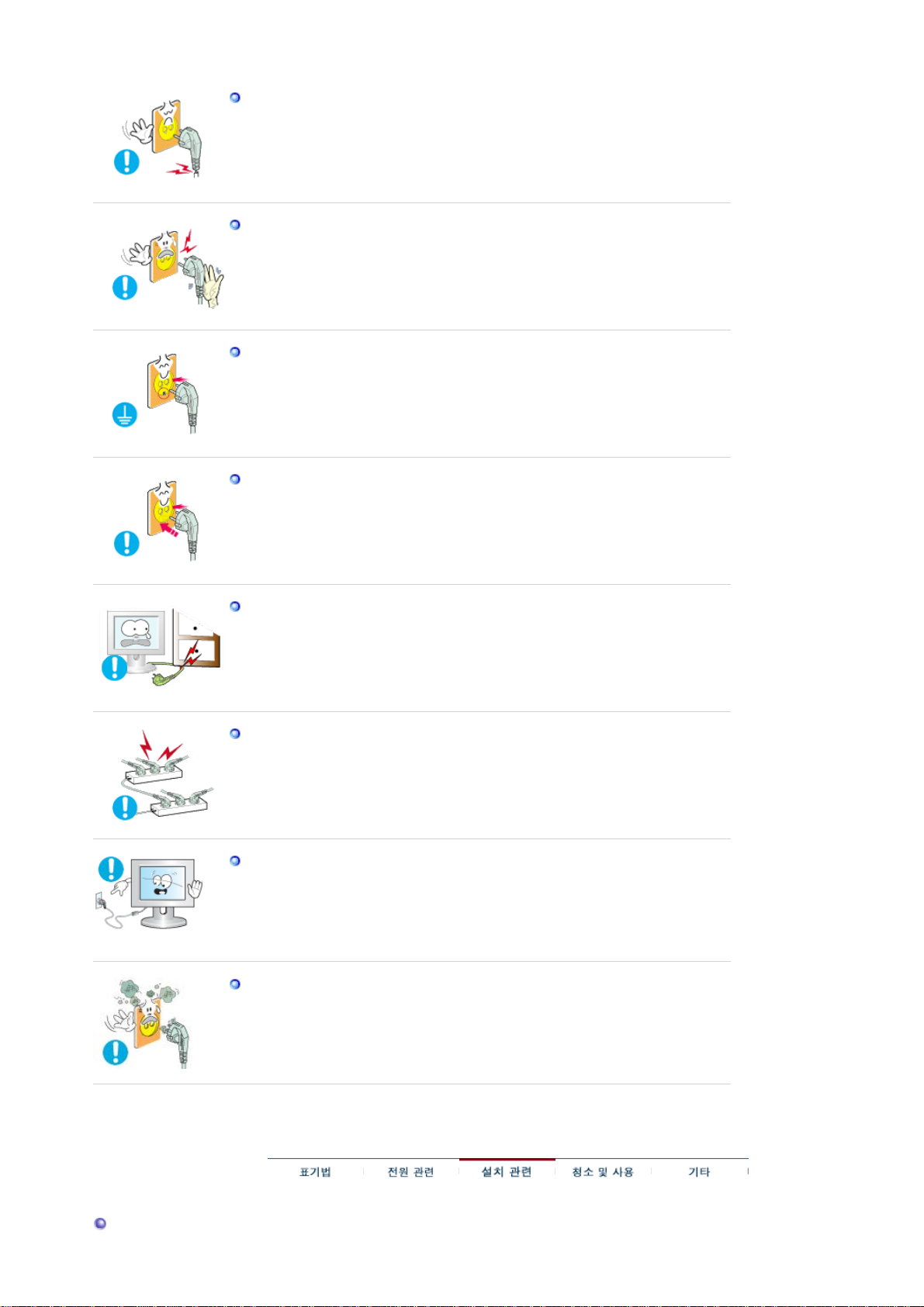
손상된 전원선이나 플러그, 헐거운 콘센트는 사용하지 마세요
.
z
감전, 화재가 발생할 수 있습니다
.
전원선 부분을 잡아당겨 빼거나 젖은 손으로 플러그를 만지지 마세요
z
감전, 화재가 발생할 수 있습니다
.
.
반드시 접지가 된 콘센트에 전원 플러그를 연결하세요
z
전기적 쇼크(감전) 및 상해를 입을 수 있습니다
.
.
전원 플러그가 흔들리지 않도록 안쪽 끝까지 정확히 꽂아 주세요
z
접속이 불완전한 경우는 화재의 원인이 될 수 있습니다
.
.
전원 플러그 및 전원선을 무리하게 구부리거나, 무거운 물건에 눌려 망가지지
않도록 하세요
.
z
감전, 화재가 발생할 수 있습니다
.
한 개의 콘센트에서 여러 개의 연장 콘센트나, 전원 플러그를 연결하여 사용하
지 마세요
.
z
화재의 위험이 있습니다
.
모니터 사용 중에 전원선을 제거하지 마세요
z
분리할 때 발생하는 전기충격으로 모니터가 손상될 수 있습니다
.
.
전원플러그의 핀과 접촉부에 먼지가 쌓인상태로 사용하지 마세요
z
전원 플러그의 핀과 접촉 부분에 먼지가 묻어 있으면 마른 천으로 잘 닦
아 주세요
z
감전, 화재의 위험이 있습니다
.
.
.
설치 관련

일반 사용 조건이 아닌 특수한 장소†에 설치된 제품은 주변 환경의 영향으로
심각한 품질 문제가 발생할 수 있으므로 설치 전 반드시 당사 서비스 엔지니어
에게 확인 후 설치 바랍니다
.
†미세먼지가 많이 발생하는 곳, 화학물질을 사용하는 곳, 온도가 너무 높거나
낮은 곳, 습기가 많은 곳, 장시간 연속적으로 사용하는 공항, 역 등의 장소 등
습기 또는 먼지가 많은 곳에는 설치하지 마세요
.
z
내부로 들어가면 감전, 화재의 위험이 있습니다
.
제품을 이동시 떨어뜨리지 마세요
z
고장 및 상해를 입을 수 있습니다
.
.
장식장 또는 선반 위에 설치할 때 모니터 받침대의 앞쪽 끝부분이 밖으로 나오
지 않도록 하세요
z
제품낙하로 인한 고장 및 상해를 입을 수 있습니다
.
.
불안전한 곳이나 제품보다 작은 받침대 위에 설치하지 마세요
z 어린이가 놀다가 건드리면 제품이 떨어져 어린이가 다칠 수 있습니다
수평으로 안정된 곳에 설치하세요
.
.
.
마루 위에 설치하지 마세요
.
z
어린이가 넘어뜨릴 수 있습니다
.
촛불, 모기향, 담뱃불 등을 제품 위에 올려놓거나 열기구와 가까운 곳에 설치하
지 마세요
.
z
화재의 위험이 있습니다
.
전원선을 열기구 근처에 근접하지 않도록 하세요
z
전원선의 피복이 녹아서 화재, 감전의 원인이 될 수 있습니다
.
.
책장이나 벽장 등 통풍이 나쁜 협소한 장소에 제품을 설치하지 마세요
z
내부 온도 상승으로 인한 화재의 원인이 될 수 있습니다
.
.
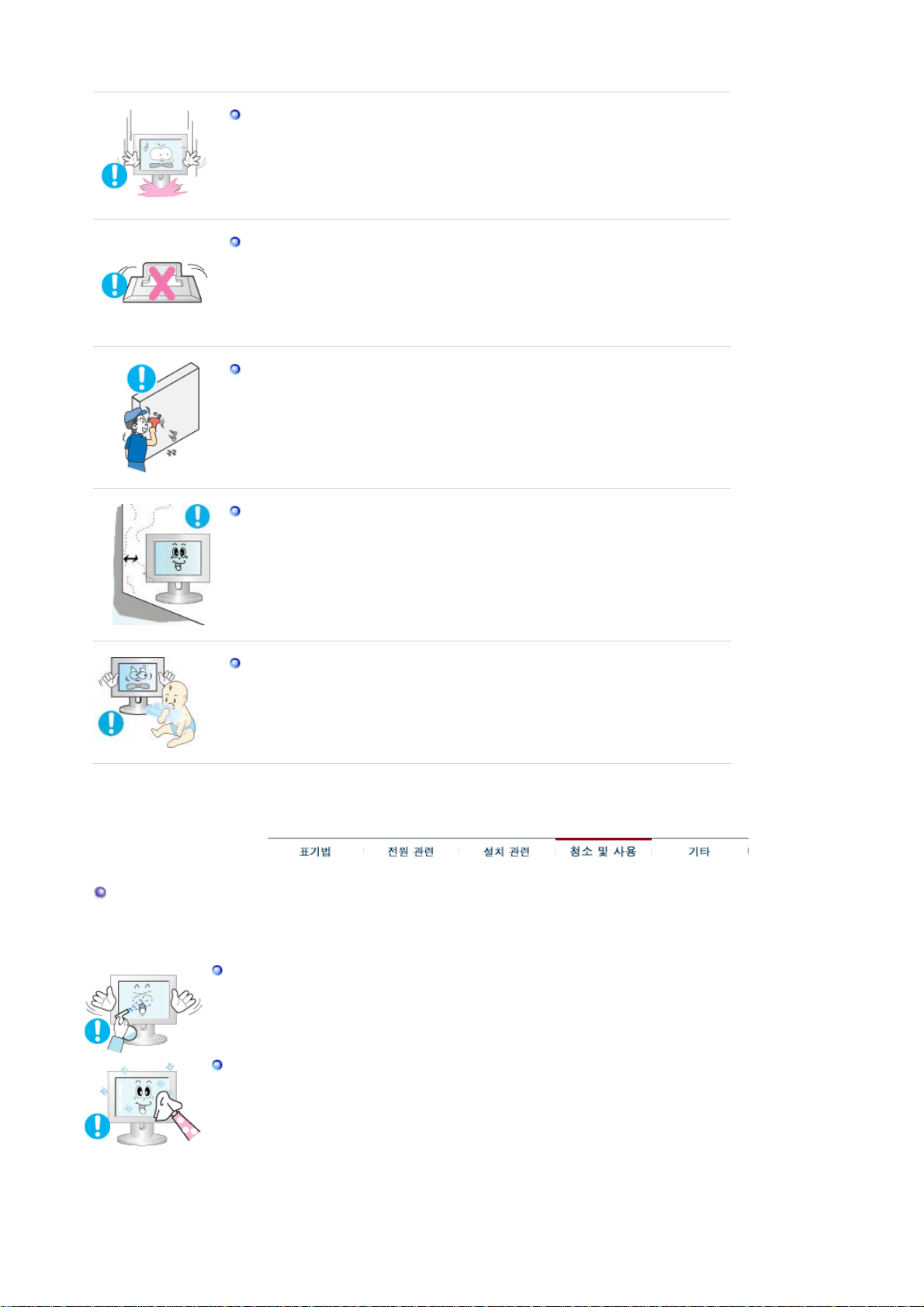
제품을 놓을 때 살며시 놓으세요
.
z
고장 및 상해를 입을 수 있습니다
.
제품 앞면을 바닥에 놓지 마세요
z TFT-LCD
표면이 손상될 수 있습니다
.
.
벽걸이 부착 공사는 전문업체에 맡기세요
z
비전문가에 의한 공사로 상해를 입을 수도 있습니다
z
반드시 지정된 붙박이 장치를 사용하세요
.
.
.
제품 설치시 벽면으로부터 일정거리
하세요
.
z
제품 내부의 온도 상승으로 인하여 구성부품의 수명 및 성능에 영향이
있을 수 있습니다
.
(10cm 이상)
이상을 두어 통풍이 잘 되도록
청소 및 사용
제품을 포장하는 비닐 포장지는 아이들의 손이 닿지 않도록 보관하세요
z
포장비닐은 아이가 잘못하여 사용할 경우 질식의 우려가 있습니다
z
어린이가 가지고 놀지 못하게 하세요
.
모니터 외관을 깨끗이 하시려면
,
모니터 외관에 직접 세척제를 뿌리지 마세요
z
직접 분사하실 경우 기구물 변색, 갈라짐
.
, LCD
확률이 그렇지 않을 경우에 비해 매우 높아지게 됩니다
부드러운 천에 반드시 "추천 세척제"를 묻힌 후 닦아주세요
.
.
패널 면의 벗겨짐 등이 발생할
.
.
z
부득이 당사 추천 세척제 사용이 어려울 경우에는, 사용하고자 하는 세척제를
1:10
물과
z
당사 추천 세척제는 인터넷 홈페이지를 방문하시면 확인할 수 있습니다
http://www.sec.co.kr/monitor >
(
모니터
.
다
비율로 희석하여 사용해 주시기 바랍니다
고객지원 > 제품별
) >
제목 창에 "세척"을 적고 조회하시면 관련 내용을 보실 수가 있습니
.
FAQs >
컴퓨터 & 주변기기
.
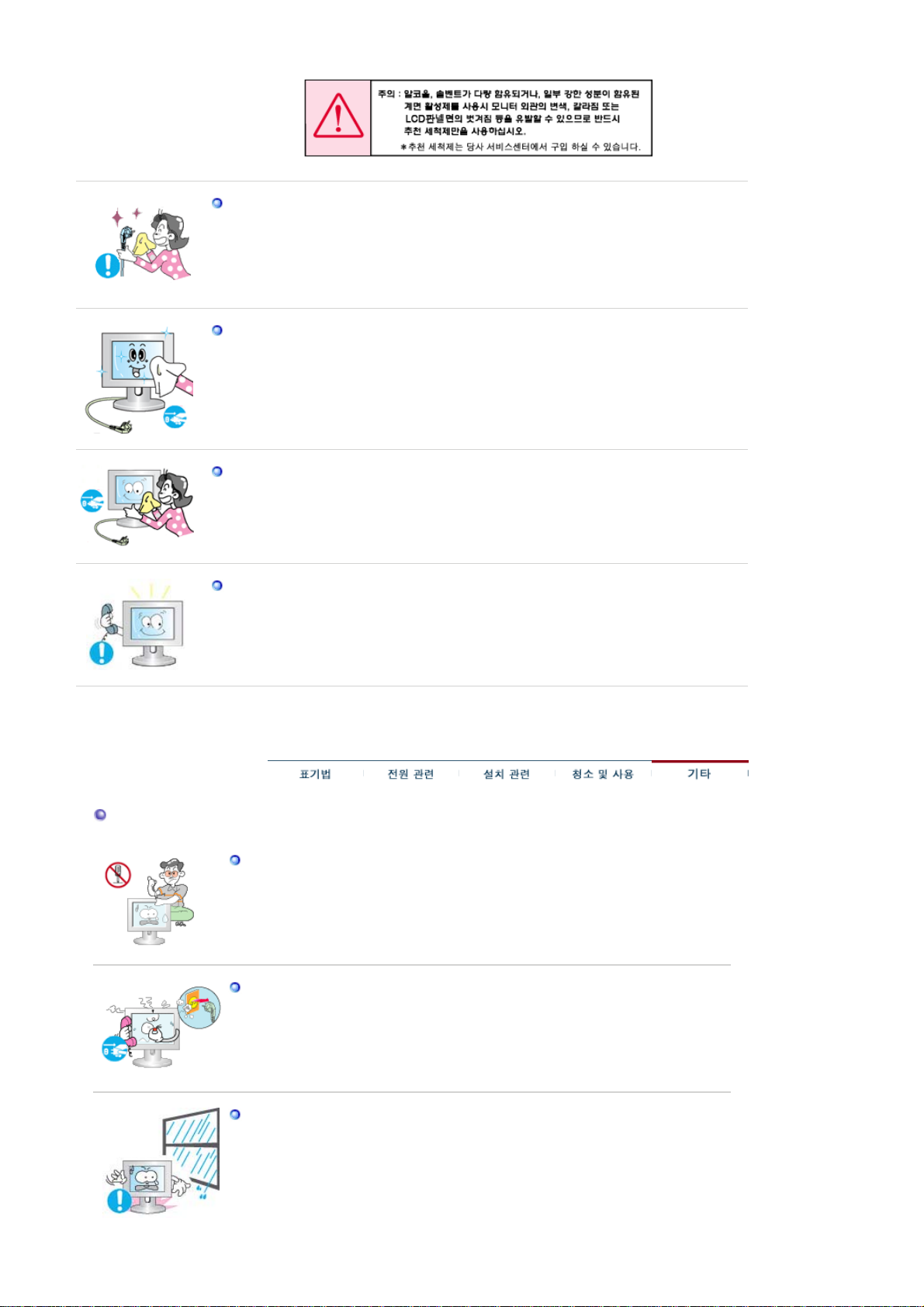
전원 플러그의 핀과 접촉 부분에 먼지가 묻어 있으면 마른 천으로 잘 닦아 주세
요
.
z
감전, 화재의 위험이 있습니다
.
청소를 할 때에는 반드시 전원선을 빼 주세요
,
z 감전
화재의 원인이 될 수 있습니다
.
.
제품을 청소할 때에는 전원선을 빼고 부드러운 마른 헝겊으로 닦아주세요
z
왁스, 벤젠, 알코올, 신나, 모기약, 방향제, 윤활제, 세정제 등의 화학약품
을 사용하지 마세요
.
.
년에 한번쯤은 내부청소를 서비스센터나 고객상담실에 상담하세요
1
z
제품 내부에 먼지가 낀 채로 오랫동안 청소하지 않으면 화재, 고장의 원인이 될
수 있습니다
.
.
기타
사용자 임의로 절대 분해수리, 개조하지 마세요
z
감전, 화재의 위험이 있습니다
z 수리가 필요할 때는 서비스센터로 연락하세요
.
.
.
모니터에서 이상한 소리, 연기가 나면 즉시 전원 플러그를 빼고 서비스센터로
연락하세요
z
.
감전, 화재가 발생할 수 있습니다
.
기름, 연기, 습기가 많은 곳, 물(빗물)이 튀는 곳, 차량에 설치하지 마세요
z
화재나 감전사고의 원인이 될 수 있습니다
z
특히 눈, 비 등이 내리는 옥외나 물가에서의 사용은 가급적 삼가세요
.
.
.

떨어뜨리거나 케이스가 파손된 경우에는, 제품의 전원을 끄고 전원 플러그를 뽑
은 후 서비스센터로 연락하세요
.
z
그대로 사용하면 화재, 감전의 원인이 될 수 있습니다
.
천둥, 번개가 치거나 집을 비우는 등 오랜 시간 사용하지 않을 때는 전원
플러그를 빼주세요
z 이상동작으로 감전
.
, 화재,
발생할 수 있습니다
.
모니터의 전원선이나 신호케이블만 잡고 이동 및 잡아끌지 마세요
z
케이블 손상으로 고장 및 감전, 화재가 발생할 수 있습니다
.
.
전원선이나 신호케이블만 잡고 모니터를 전후, 좌우로 움직이지 마세요
z
케이블 손상으로 고장 및 감전, 화재가 발생할 수 있습니다
.
.
통풍구를 커버로 덮지 마세요
.
z
통풍이 되지 않으면 고장 및 화재가 발생할 수 있습니다
.
모니터 위에 물이 담긴 그릇, 약품, 작은 금속류 등을 올려놓지 마세요
z
고장 및 감전, 화재의 위험이 있습니다
z
제품 내부에 이물질이 들어갔을 경우 전원 플러그를 빼고 서비스센터로
연락하세요
.
.
.
가연성 스프레이, 인화성 물질 등을 제품과 가까운 곳에서 사용하거나
보관하지 마세요
z
인화성 물질 취급 부주의로 인한 폭발, 화재의 원인을 제공할 수 있습니
.
다
.
모니터 외부 구멍으로 쇠붙이(젓가락, 철재류) 등을 넣지 마세요. 특히
어린이들에게 주의시켜 주세요
z
감전 및, 화재, 인체 상해를 입을 수 있습니다
.
.
제품 통풍구나 헤드폰
성냥 등의 불에 타기 쉬운 물건을 집어넣지 마세요
단자에 젓가락, 철사, 송곳 등의 금속물이나, 종이
, A/V
.
,
z
감전, 화재의 원인이 될 수 있습니다. 제품 내부에 물 또는 이물질이 들어
갔을 경우 반드시 기기 본체의 전원을 끄고 전원플러그를 콘센트에서 뺀
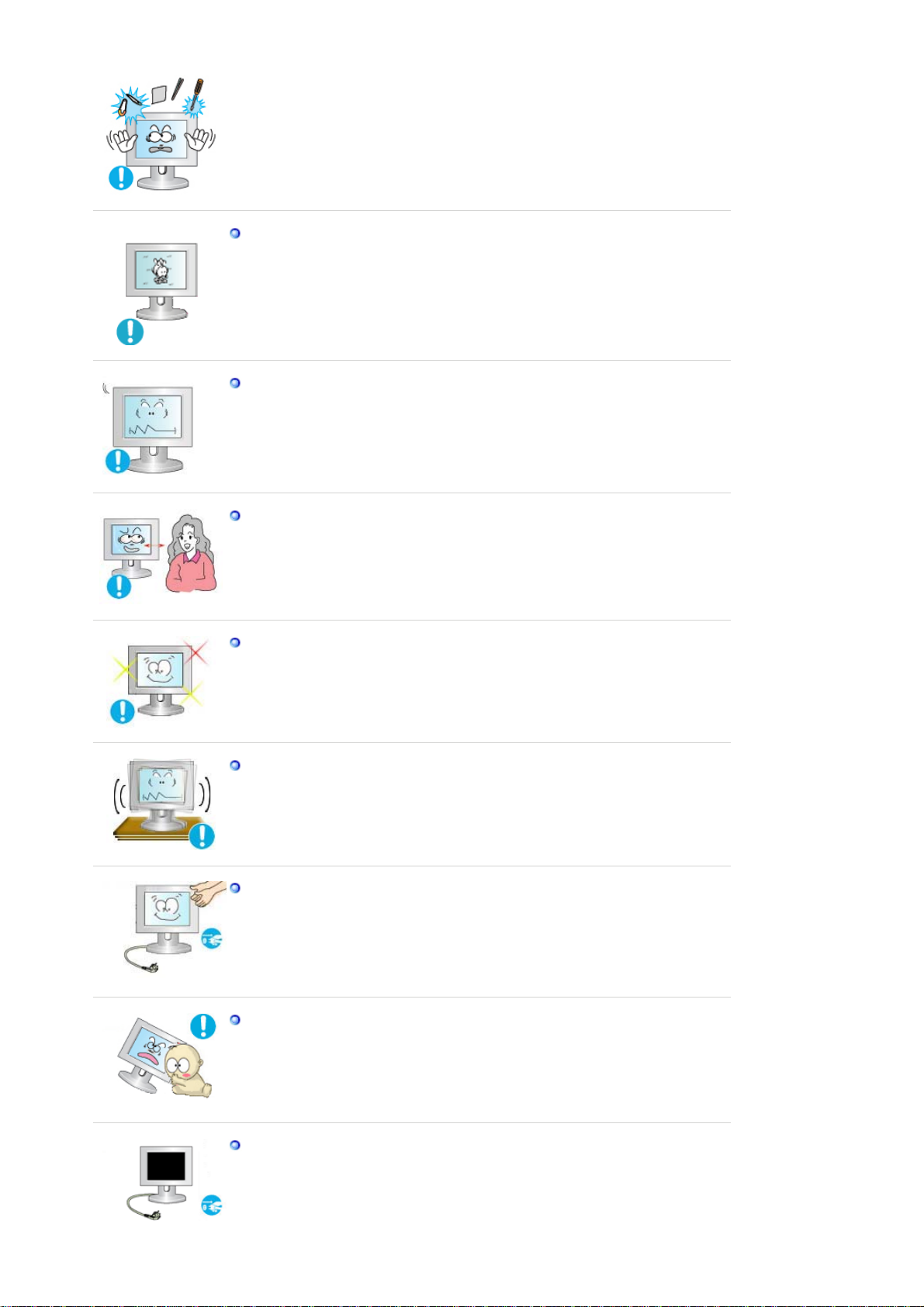
후 서비스센터로 연락하세요
.
장시간 고정된 화면으로 사용시 잔상 또는 얼룩불량이 발생할 수도 있습니다
z
모니터를 장시간 사용치 않을 경우에는 절전모드나 화면보호기를 움직
이는 동화상 모드로 설정하시기 바랍니다
.
.
해상도 및 주파수를 제품에 맞게 설정해서 사용하세요
z
시력이 나빠질 수 있습니다
.
.
19
형 와이드
(48cm 화면)
- 1440 x 900
모니터 화면을 너무 가까이에서 지속적으로 사용하면 시력이 나빠질 수 있습니
다
.
모니터를 1시간 사용 후 5분 이상 눈의 휴식을 가지세요
눈의 피로를 덜어 줍니다
.
.
흔들리는 선반이나 경사진 장소 등 불안정한 장소 및 진동이 심한 곳은 사용하
지 마세요
.
z
제품낙하로 인한 고장 및 상해를 입을 수 있습니다. 진동이 많은 곳에서
사용하면 제품의 수명이 짧아지거나 화재의 원인이 될 수 있습니다
.
모니터를 옮기는 경우에는 반드시 전원을 끄고 전원 플러그를 콘센트로부터 빼
주세요. 또한, 안테나선, 타 기기 연결선 등 외부의 접속코드를 뺀 것을 확인한
후에 옮겨주세요
z
전원선을 빼지 않은 상태로 옮길 경우 선이 손상되어 화재, 감전의 원인
이 될 수 있습니다
.
.
어린이가 제품에 매달리거나 위에 올라가지 않도록 하세요
z 제품이 쓰러지면 다치거나 사망할 수 있습니다
.
.
제품을 오랜 시간 사용하지 않을 때에는 전원선을 빼 주세요
z
먼지가 쌓여 발열, 발화 및 절연 열화에 의한 감전, 누전 화재의 원인이
될
수 있습니다
.
.
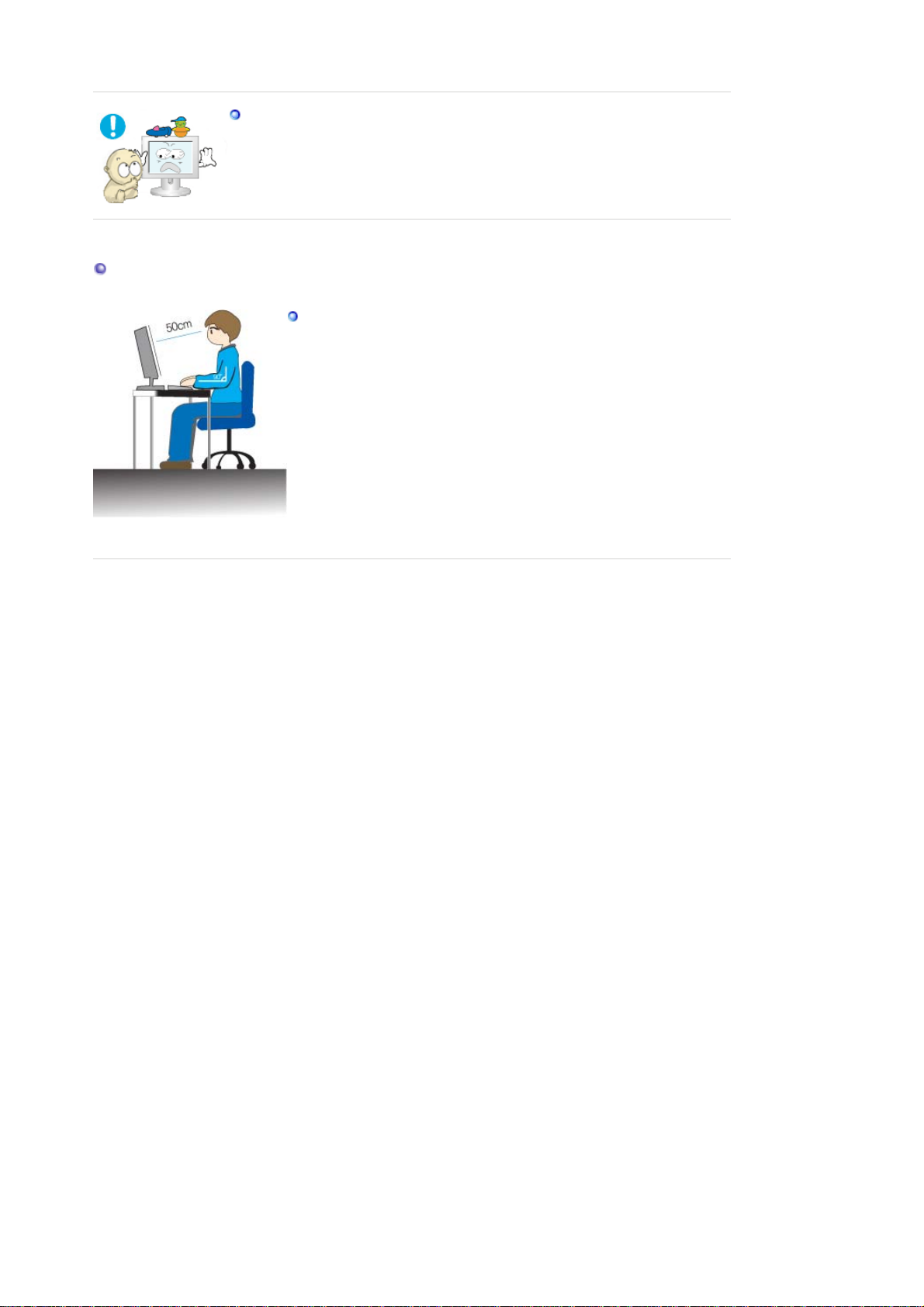
모니터의 올바른 사용자세
제품 위에 어린아이가 좋아하는 장난감, 과자 등 물건을 올리지 마세요
z
어린이가 장난감, 과자 등을 내리려고 제품에 매달리다 물건이 떨어지거
나 제품이 넘어져 다치거나 사망할 수 있습니다
.
모니터를 사용할 때 올바른 자세로 사용하세요
z 등은 똑바로 세우세요
z
눈과 화면과의 거리는
.
45~50cm,
시고 화면은 시선의 정면으로 위치하게 해주세요
z
모니터는 뒤쪽으로
10~20
도 정도 기울게 하고 모니터의 화면
높이는 눈높이보다 약간 낮게 조정하세요
z
화면에 반사광이 생기지 않도록 각도를 조정하세요
z
팔은 겨드랑이와 수직이 되게 하고 손등과 수평을 유지하세요
z 팔꿈치는
z
무릎은 90도 이상의 각도를 유지하면서 발 뒤꿈치가 바닥에서
90
도 각도를 유지하세요
.
화면보다 조금 위에서 내려보
.
.
.
.
떨어지지 않고 팔이 심장보다 아래에 있도록 높이를 조정하세
.
요
z
수리가 필요할 때는 서비스센터로 연락하세요
.
.
.
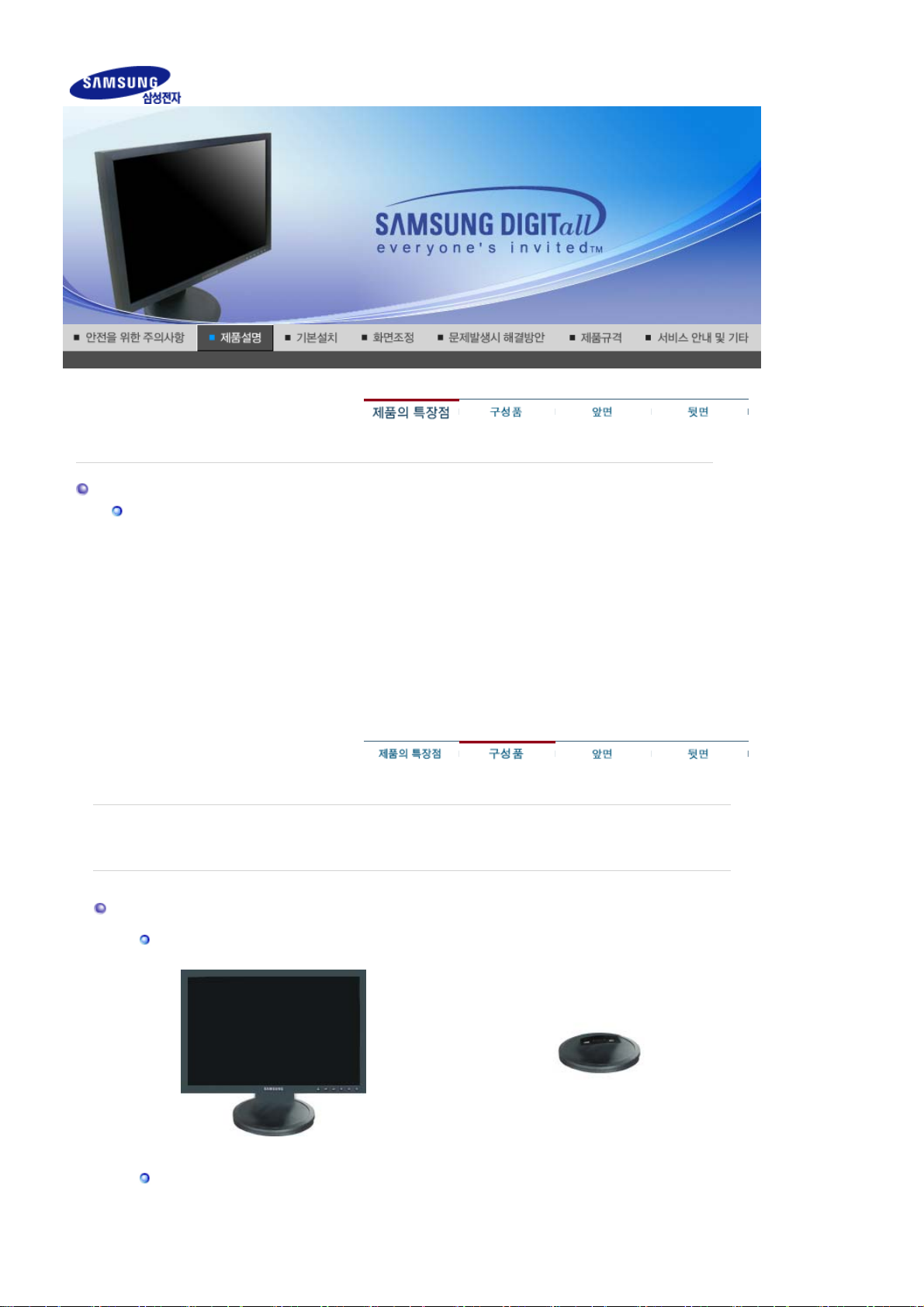
제품의 특장점
RTA (Response Time Accelerator :
액정 패널의 응답 속도를 패널자체가 갖고 있는 속도보다 빠르게 하여, 동영상 화면을 기존보
다 선명하고 자연스럽게 보여지도록 하는 기능입니다
- RTA
동작 패널의 응답속도를 패널자체가 갖고 있는 속도보다 빠르게 하도록
을 동작 시킵니다.
- RTA
해제 패널 자체가 갖고 있는 응답 속도로 동작하도록
(참고: RTA기능 해제를 지정하고 사용하다가, 만일 전원을 끄고 다시 켜실 경우에는 RTA 기
능이 공장 출하 상태(초기화)인 동작 상태로 돌아갑니다
응답 속도 가속기
)
.
RTA
기능
RTA
기능을 끕니다
.)
.
구성품이 모두 들어 있는지 확인한 후 누락된 제품이 있으면 구입한 대리점으로 연락해 주세요
구성품
선택 사양
선택 사양
구성품 이외의 별매품을 구입하려면 서비스센터로 연락해 주세요
1
모니터 모니터 받침대
2
.
.
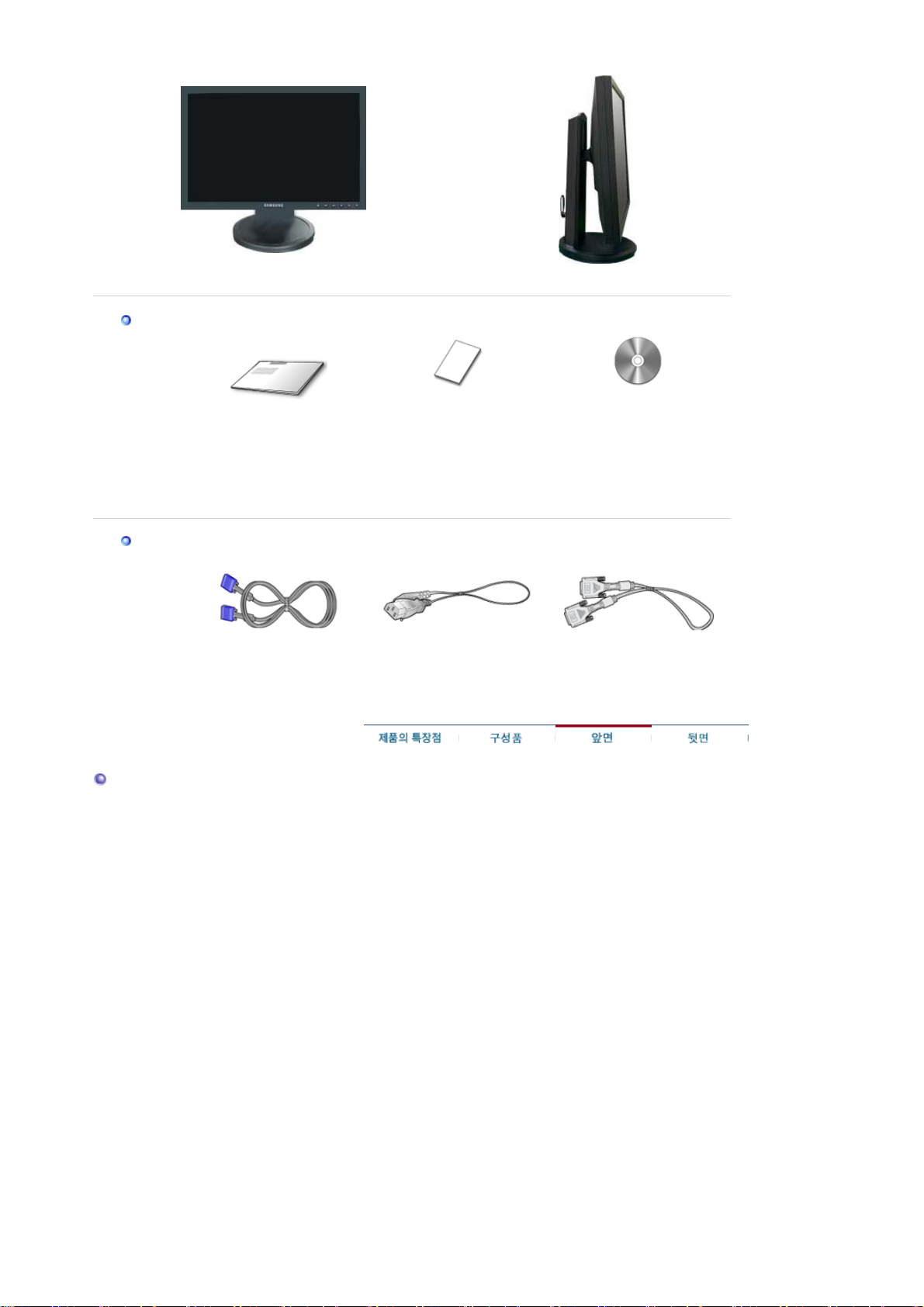
설명서
케이블
모니터 슬라이딩 스탠드
설치 프로그램 및 드라이버
모니터 설치안내서 제품 보증서
D-sub
케이블
전원선
제공 프로그램:내츄럴 컬러
(
사용자 설명서
(Natural Color),
MagicTune™)
케이블(별매품
DVI
,
)
앞면
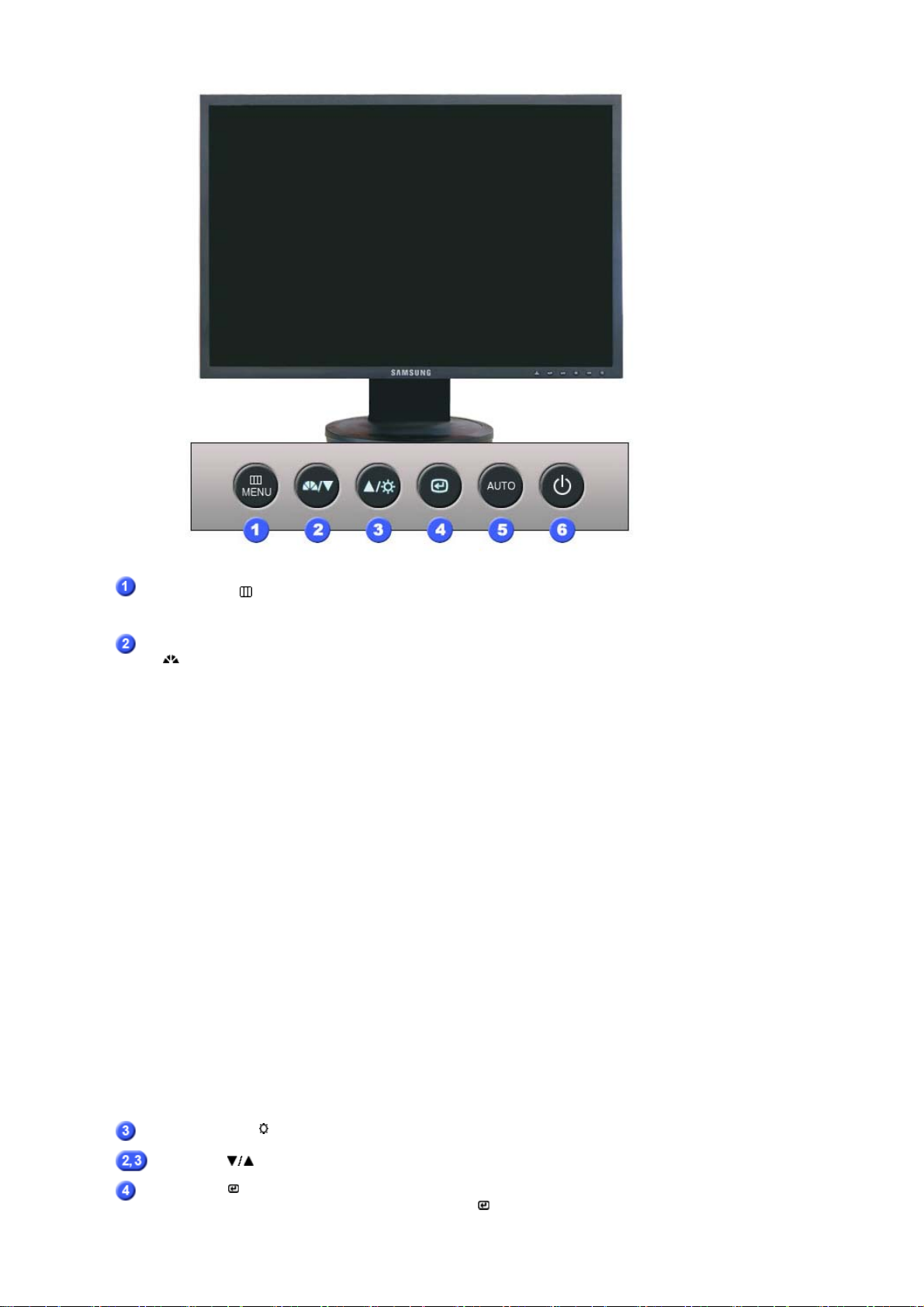
OSD
상위 메뉴
.
OSD
버튼
MENU
MagicBright™
버튼
[]
[]
메뉴를 엽니다. 그리고
로 되돌아갈 때 사용됩니다.
MagicBright™
MagicBright™ 란, 문서작성, 인터넷, 동영상 등 다양한 사용자 환경
에 맞는 디스플레이를 제공하기 위하여 기존 모니터보다 두 배 이상
의 밝기와 선명한 화질을 가진 모니터입니다. 모니터 전면에 있는
전용버튼을 통하여 사용자 환경에 맞는 6가지의 다른 밝기와 선명
도를 쉽게 구현할 수 있습니다.
사용자 조정
1)
이 화면의 밝기와 선명도는 세밀하게 설정한 화면이지만, 사용
자의 기호에 따라 사용자 눈에 편하지 않을 수 있습니다. 이럴
경우, 메뉴설정 메뉴에 있는 밝기와 선명도를 조정해 주십시오.
문자모드
2)
문자 모드를 선택하면 문서작업 등의 환경을 위하여 일반 모니
터와 같은 수준의 밝기의 화면이 됩니다.
인터넷 모드
3)
인터넷 모드를 선택하면 인터넷(글자+그림) 환경을 위하여 문자
가독성을 유지하면서 향상된 밝기의 화면이 됩니다
게임
4)
그래픽이 많고 전환이 빠른 게임환경에 적합한 밝기의 화면이
됩니다
스포츠
5)
움직임이 많은 스포츠 환경에 적합한 밝기의 화면이 됩니다.
영화
6)
영화모드를 선택하면 엔터테인먼트(동영상, DVD, TV 등) 환경을
위하여 텔레비전 수준의 뛰어난 밝기와 선명도를 가진 화면이
됩니다.
>>
동영상보기
조정을 할 때 누릅니다
.
OSD
를 빠져나오거나
.
밝기 조정 버튼
조정 버튼
선택 버튼
입력 선택 버튼
[]
[ ] /
[]
화면의 밝기를 조정합니다.
OSD
메뉴화면에서 메뉴이동을 하거나 값을 조정할 때 사용됩니다
기능을 선택할 때 누릅니다. /
메뉴화면이 없는 상태에서
'',
버튼을 누르면 입력신호(아날로그
.
/
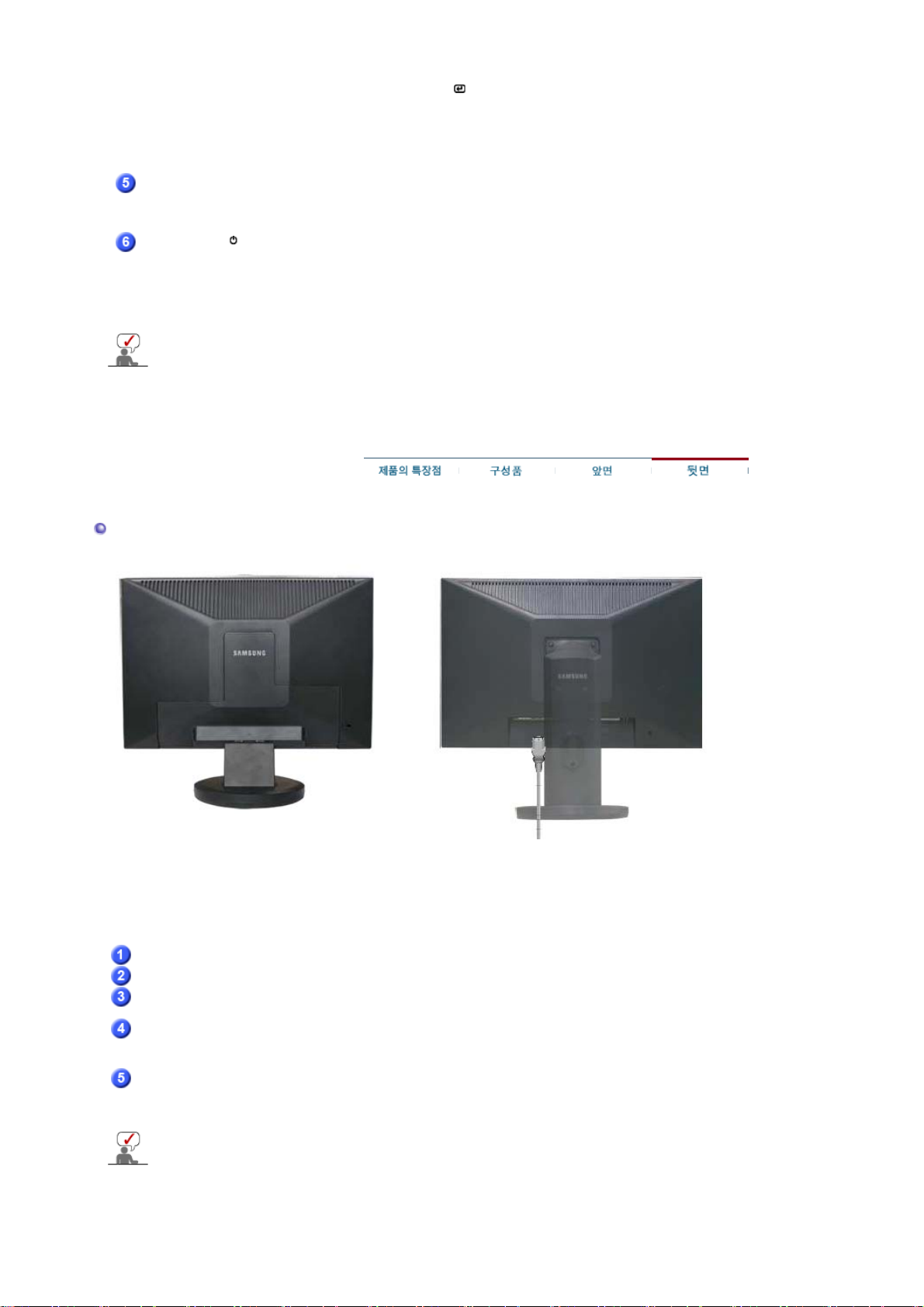
디지털)가 전환됩니다
전원을 켤 때, 선택한 입력신호를 확인할 수 있는 메시지가 화면 좌
측 상단에 나타납니다.)
참조 : 비디오 신호선택은 모니터에 연결된 장치만 선택이 가능합니
다.
버튼
AUTO
전원 버튼
전원표시등
절전기능에 대한 자세한 내용은 제품규격의 절전기능을 참조하세요. 모니터를 장시간 사용
하지 않을 때에는 전력 소비를 줄이기 위해 전원선을 뽑아 두는 것이 좋습니다
뒷면
[]/
'AUTO'
버튼을 누르면 자동조정이 됩니다
(
아날로그 모드에서만 동작합니다
>>동영상 보기
화면을 켜고 끌 때 누릅니다
이 표시등은 정상 작동 중에는 파란색 불이 들어오며 모니터가 새로
운 조정을 저장하면 파란색으로 깜박입니다. 자세한 사항은 절전기
능을 참조하세요.
.(' '
버튼을 눌러 입력신호를 전환할 때에나
.
.)
. /
.
심플 스탠드 슬라이딩 스탠드
모니터 뒷면의 형상은 구입하신 제품에 따라 약간씩 다를 수 있습니다
(
전원 연결단자
연결단자
DVI
D-sub
도난 방지용 잠금장치 공공 장소에서도 안심하고 사용할 수 있도록 하는 도난 방지용 장치입
Power ON [ | ] / OFF [O]
스위치
케이블 연결에 대한 자세한 내용은 케이블 연결 항목을 참고하세요
(DVI IN)
연결단자
(POWER)
(RGB IN)
전원선을 연결하여 사용합니다
DVI 케이블로 모니터와 컴퓨터를 연결합니다.
D-sub
케이블로 모니터와 컴퓨터를 연결합니다
니다.(잠금장치의 구입은 별도로 하셔야 합니다.)
잠금장치 구입시 사용 방법은 구입처에서 문의 하세요
모니터의 전원을 켰다 끌 수 있습니다
.
.
.)
.
.
.
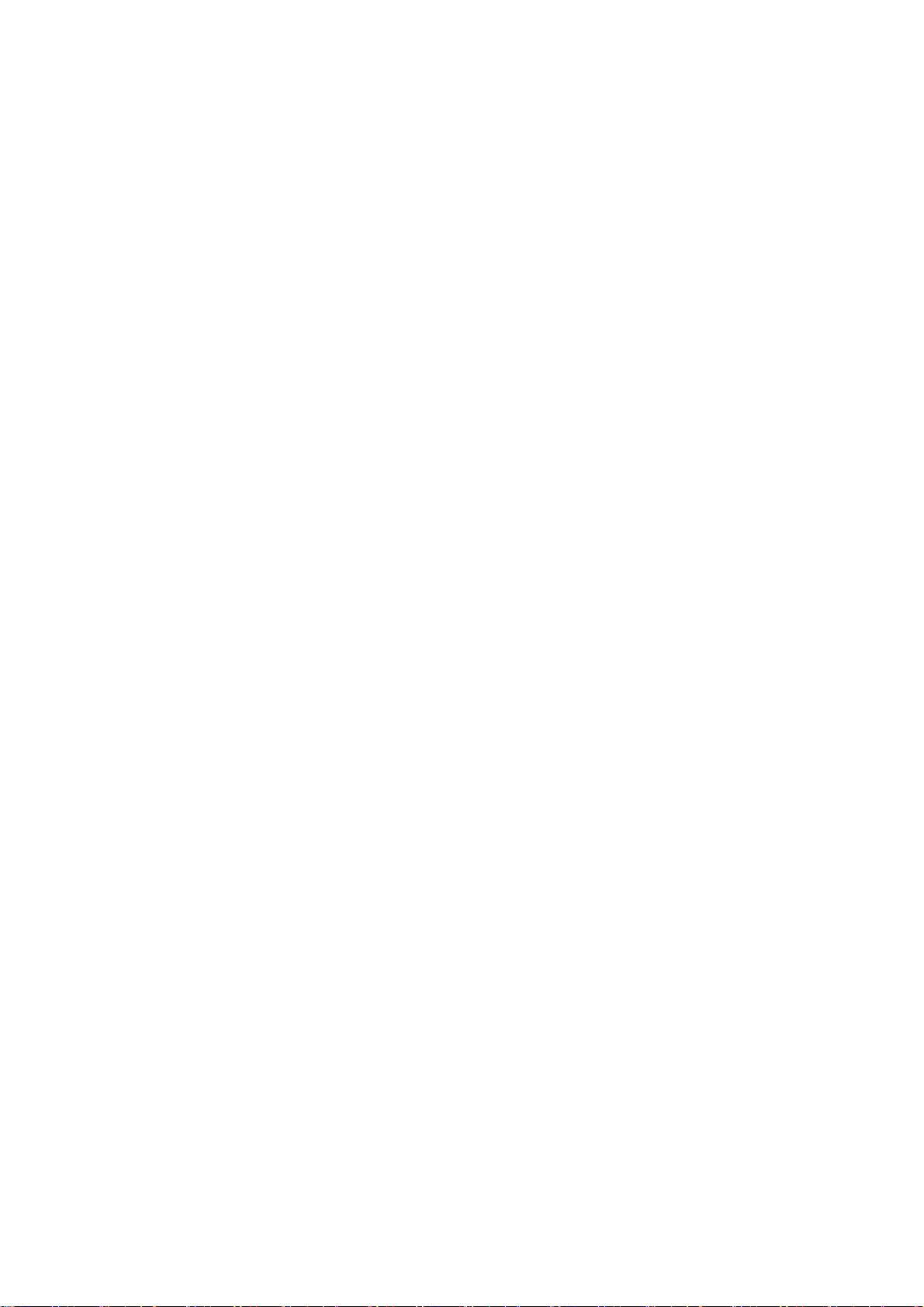
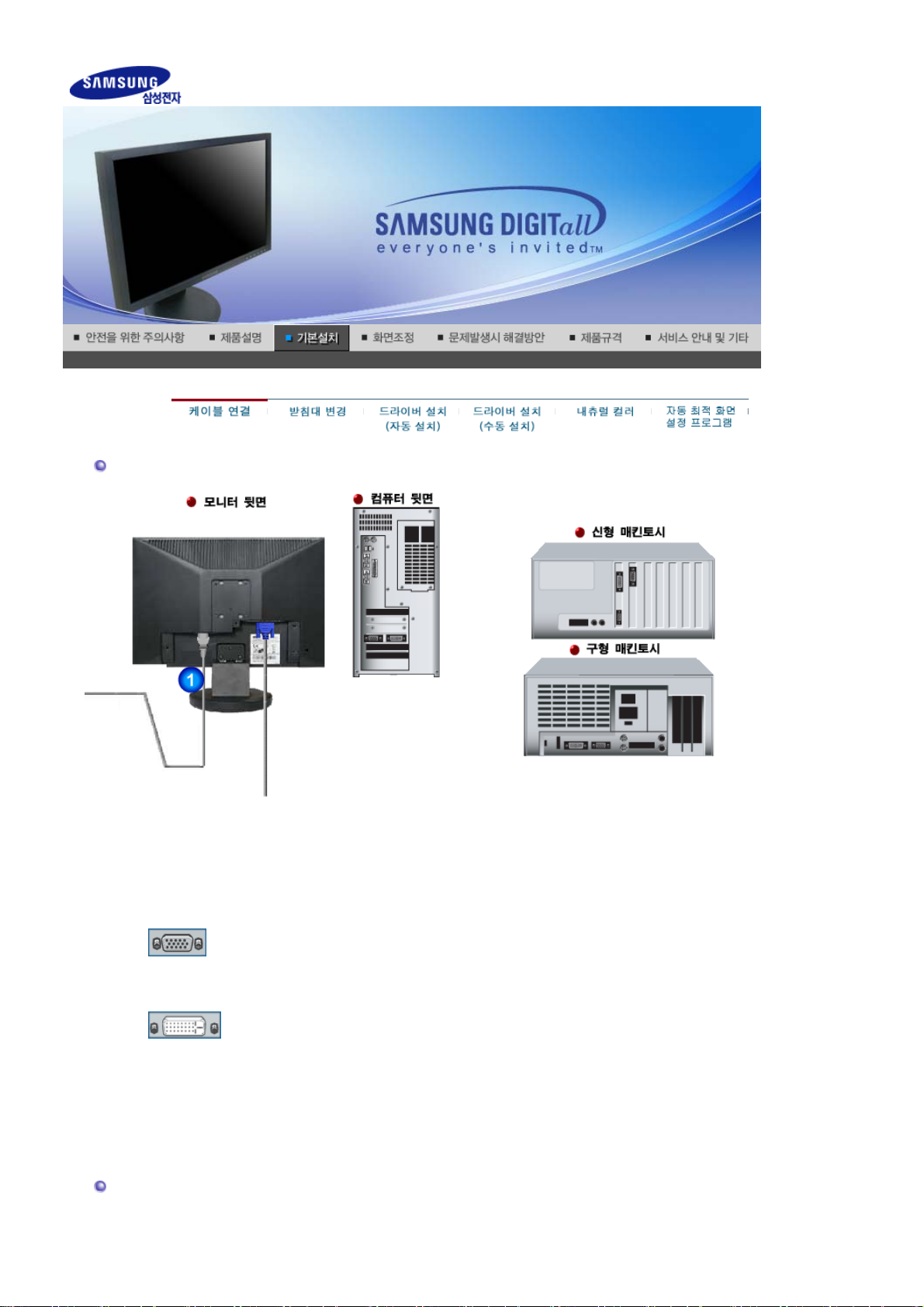
케이블 연결
1.
2-1.
2-2.
2-3.
2-4.
3.
Digital DVD
전원선을
(전압은 자동으로 조절됩니다.)
그래픽 카드에서
- D-sub
그래픽 카드에서 DVI(디지털) 출력을 사용할 경우
- DVI 케이블로 모니터의 DVI IN 단자와 컴퓨터의 DVI 단자를 연결하세요.
매킨토시를 사용할 경우
- D-sub 케이블로 모니터의 RGB IN 단자와 매킨토시의 D-sub 단자를 연결하세요.
만약 구형 매킨토시를 사용하고 있다면 매킨토시용 어댑터(별매품)를 이용해서 매킨토시와
모니터를 연결하세요
컴퓨터와 연결이 끝나면 전원을 켜고 사용하실 수 있습니다
220V
케이블로 모니터의
[ RGB IN ]
[ DVI IN ]
연결
또는
D-sub(
110V
전용 콘센트에 꽂아 사용하세요
아날로그) 출력을 사용할 경우
RGB IN
.
단자와 컴퓨터의
.
D-sub
단자를 연결하세요
.
.
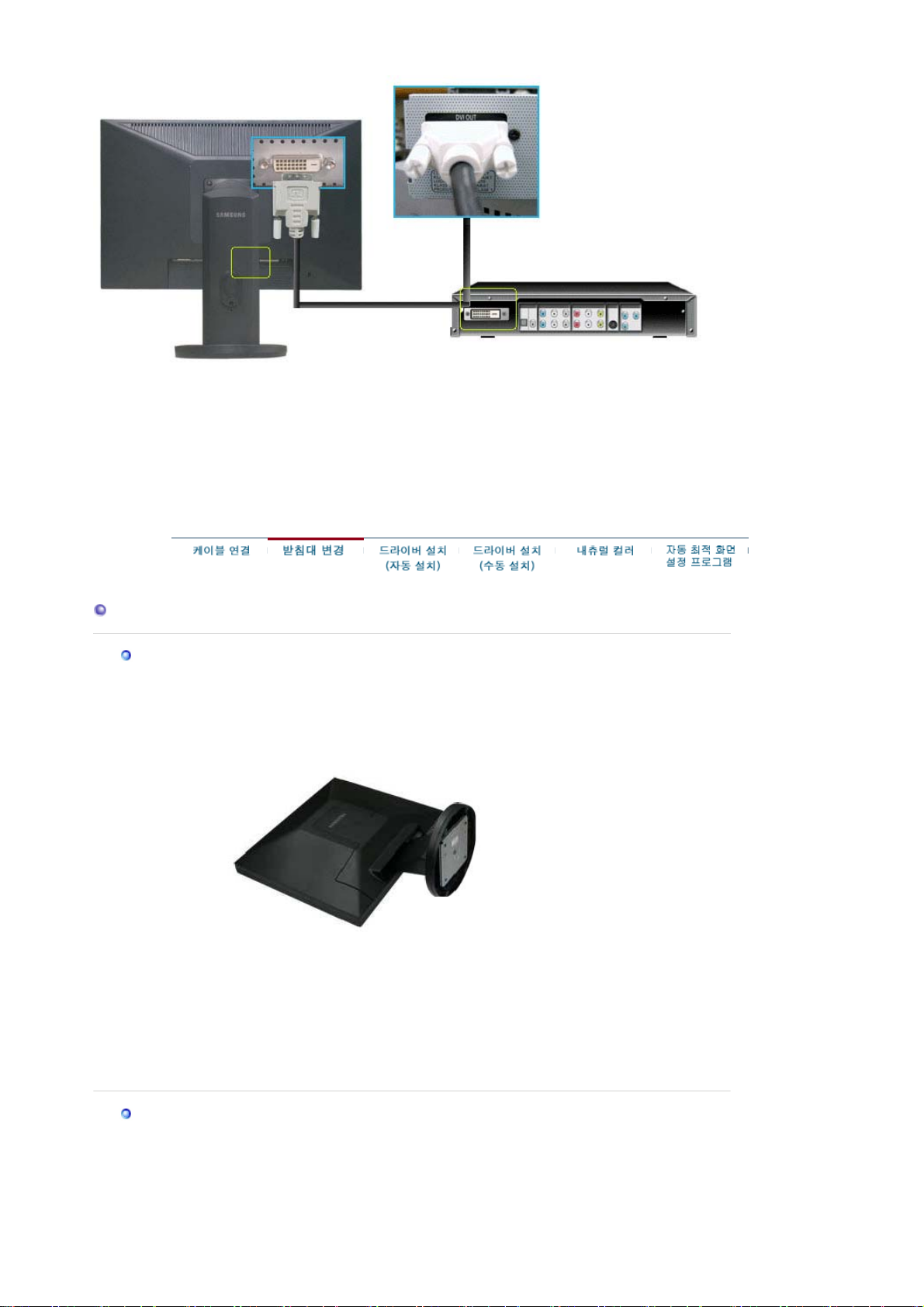
1.
2.
3.
받침대 변경
DVI
케이블을 사용하여 디지털
DVD 플레이어에 DVD를 넣고 동작시키시면 됩니다.
입력 신호 버튼을 이용하여
모니터 조립
DVD
와 모니터의
DVD
가 연결되어 있는 "디지털"을 선택합니다
단자에 연결합니다
DVI IN
.
.
모니터와 받침대
슬라이딩 스탠드
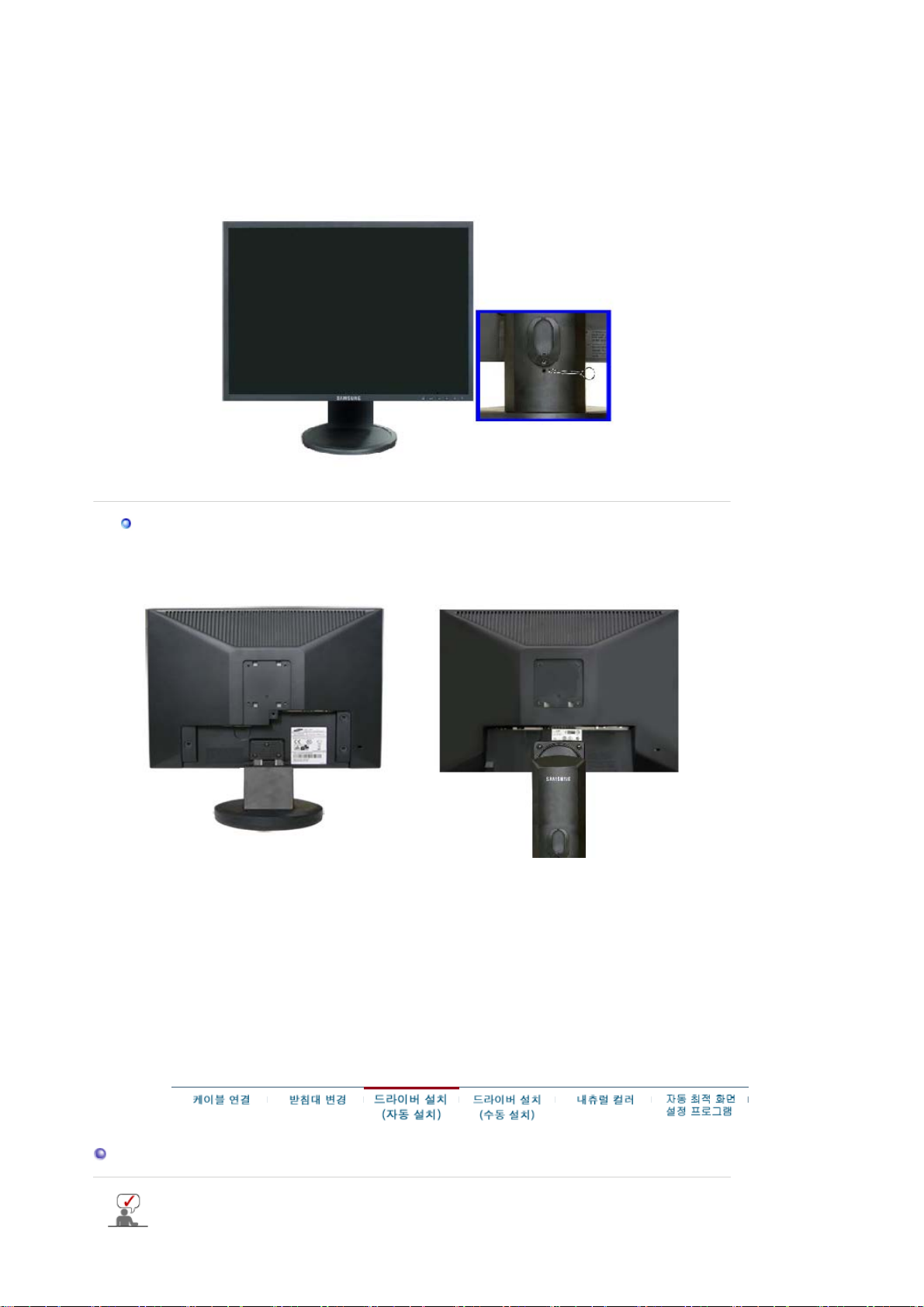
스탠드 고정핀
A.
받침대 설치
이 모니터의 받침대 장착면은 75mm x 75mm로서 VESA 표준에 맞게 되어 있습니다.
심플 스탠드 슬라이딩 스탠드
받침대 장착면
A.
받침대(별매품)
B.
1.
모니터 전원을 끄고 전원 케이블을 콘센트로 부터 뽑으십시오
2. 평평한 바닥에 모니터 앞면 보호용 천이나 쿠션을 깔고 모니터 앞면이 바닥으로 향하도록 놓
으십시오.
3.
받침대에 있는 나사를 풀고 받침대를 분리하십시오
4. 모니터의 받침대 연결부위에 있는 홈과 장착하려는 받침대(팔걸이용, 벽걸이용 또는 기타 연
결받침대)에 있는 홈을 일치시키고 4개의 나사로 단단하게 고정시키십시오.
드라이버 설치(자동 설치
모니터 드라이버를 설치하면 해상도 및 주파수가 모니터에 맞게 설정되므로 선명한
화면에서 작업을 할 수 있습니다
.
.
)
.
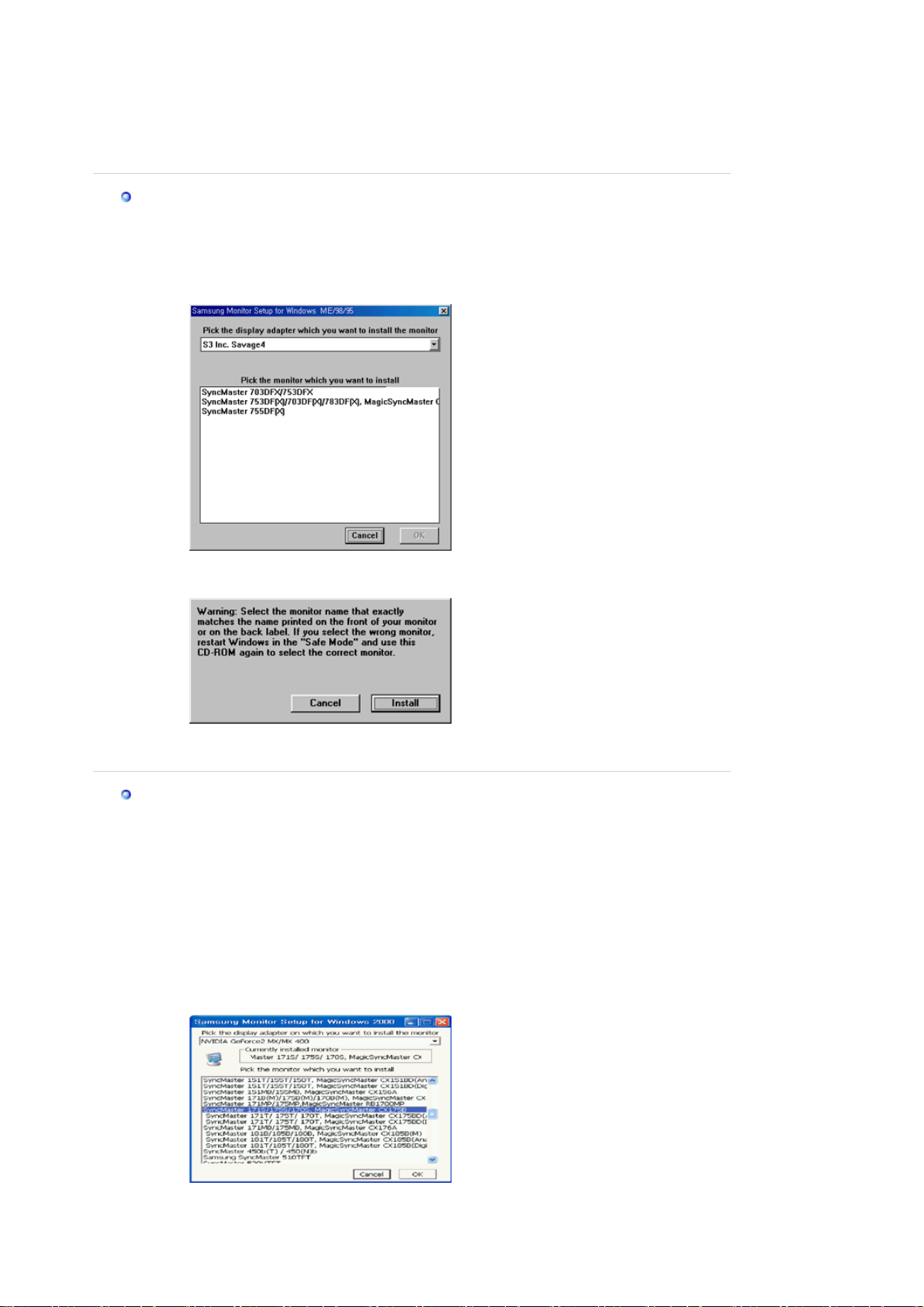
z
Windows ME
설치 드라이버를 구하려면 서비스센터나 아래에 표시된 삼성전자 홈페이지를 이용하여 빈
디스켓에 다운 받으세요.
http://www.sec.co.kr/monitor (한국)
인터넷
일 경우
1. 드라이버 설치용 CD를 CD-ROM 드라이브에 넣으세요.
2.
"Windows ME
드라이버"를 마우스로 클릭하세요
.
3. 귀하의 모니터 모델을 모델 목록에서 선택하세요.
4. "
5. 모니터 드라이버 설치가 완료되었습니다.
Windows XP/2000
1.
2.
3. 귀하의 모니터 모델을 모델 목록에서 선택하세요.
Warning
"
창에서
"
Install
일 경우
드라이버 설치용 CD를
"Windows XP/2000
드라이버"를 마우스로 클릭하세요
"
버튼을 클릭하세요
CD-ROM
드라이브에 넣으세요
.
.
.
4. 다음과 같이 메시지 창이 보이면 "계속" → "확인" 버튼을 클릭하세요.

5. 모니터 드라이버 설치가 완료되었습니다
드라이버 설치(수동 설치
모니터 드라이버는 현재
MS
인증 중이며 시스템에 아무런 영향을 미치지
않습니다. 향후 로고 인증이 완료된 드라이버는 삼성전자 홈페이지에서 받
을 수 있습니다
.
http://www.sec.co.kr/monitor
)
Windows XP | Windows 2000 | Windows Me | Windows NT | Linux
모니터 드라이버를 설치하면 해상도 및 주파수가 모니터에 맞게 설정되므로 선명한 화면에서
작업을 할 수 있습니다.
설치 드라이버를 구하려면 서비스센터나 아래에 표시된 삼성전자 홈페이지를 이용하여 빈
디스켓에 다운 받으세요
.
z 인터넷 : http://www.sec.co.kr/monitor (한국)
Microsoft® Windows® XP
운영체제
1. 드라이버 설치용 CD를 CD-ROM 드라이버에 넣으세요.
2. "시작" → "
제어판" 을 선택후 "모양 및 테마" 아이콘을 클릭하세요
.
3. "디스플레이" 아이콘을 클릭 하신 후 "설정" 탭에서 "고급.." 버튼을 클릭하세요.
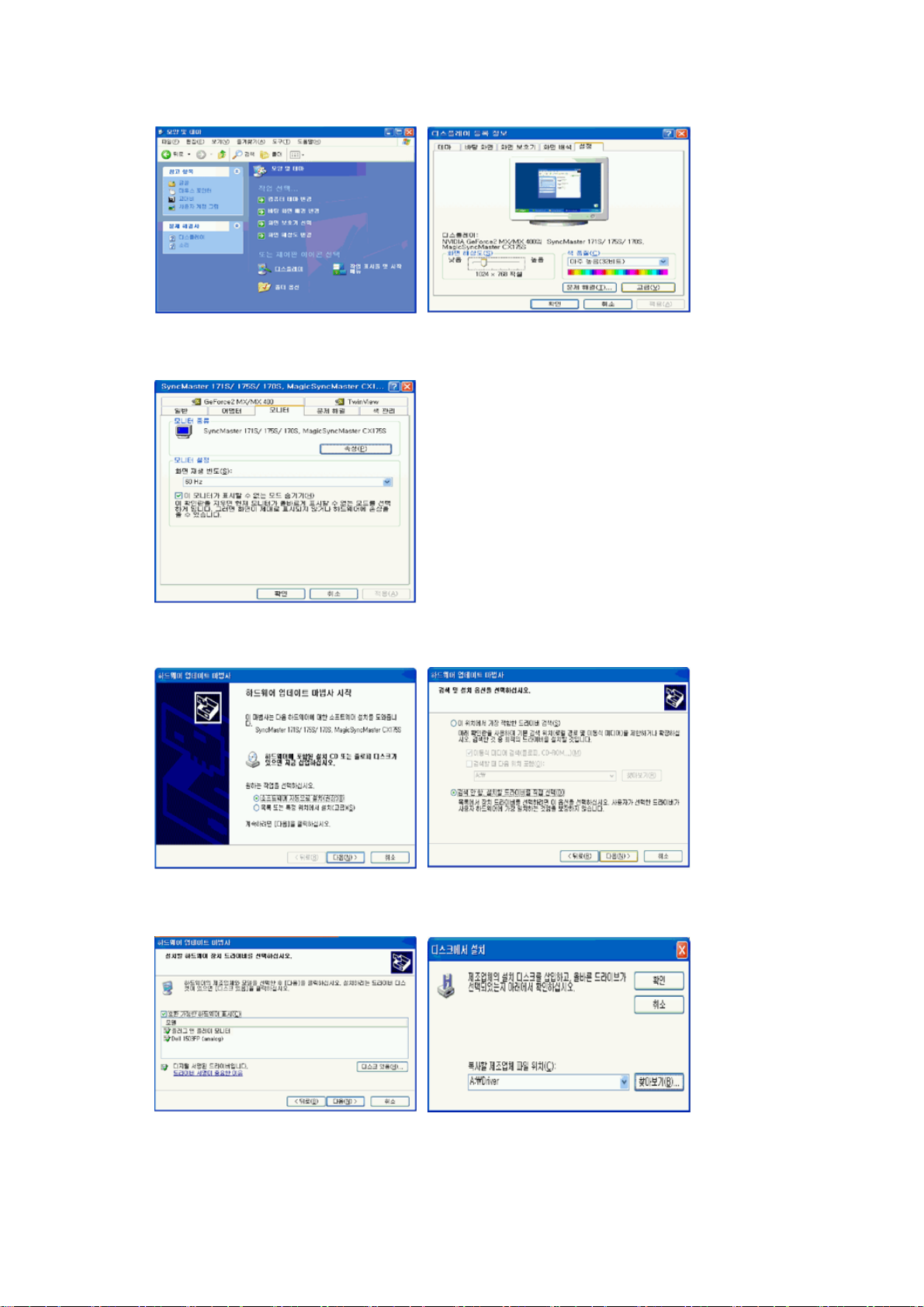
4. "모니터" 탭에서 "속성" 버튼을 클릭하세요. 만일 "속성"란이 비활성화 되어있을 경우 모니터
설정이 완료된 상태이므로 그냥 사용하셔도 됩니다
.
5. "하드웨어 업데이트 마법사" 창에서 "목록 또는.." → "다음" 버튼을 클릭하신 후 "검색 안함. 설
치.." → "다음" 버튼을 클릭하세요.
6. "디스크 있음.." 버튼을 클릭하신 후 A:\(또는, D:\Driver)폴더를 선택하신 후 "확인" 버튼을 누
.
르세요
7. 화면상의 모델 목록에서 귀하의 모니터 모델을 선택하시고 "다음"버튼을 클릭하세요. 아래와
같은 "하드웨어 설치"라는 메시지 창이 보이면 "계속" 버튼을 클릭하세요
.
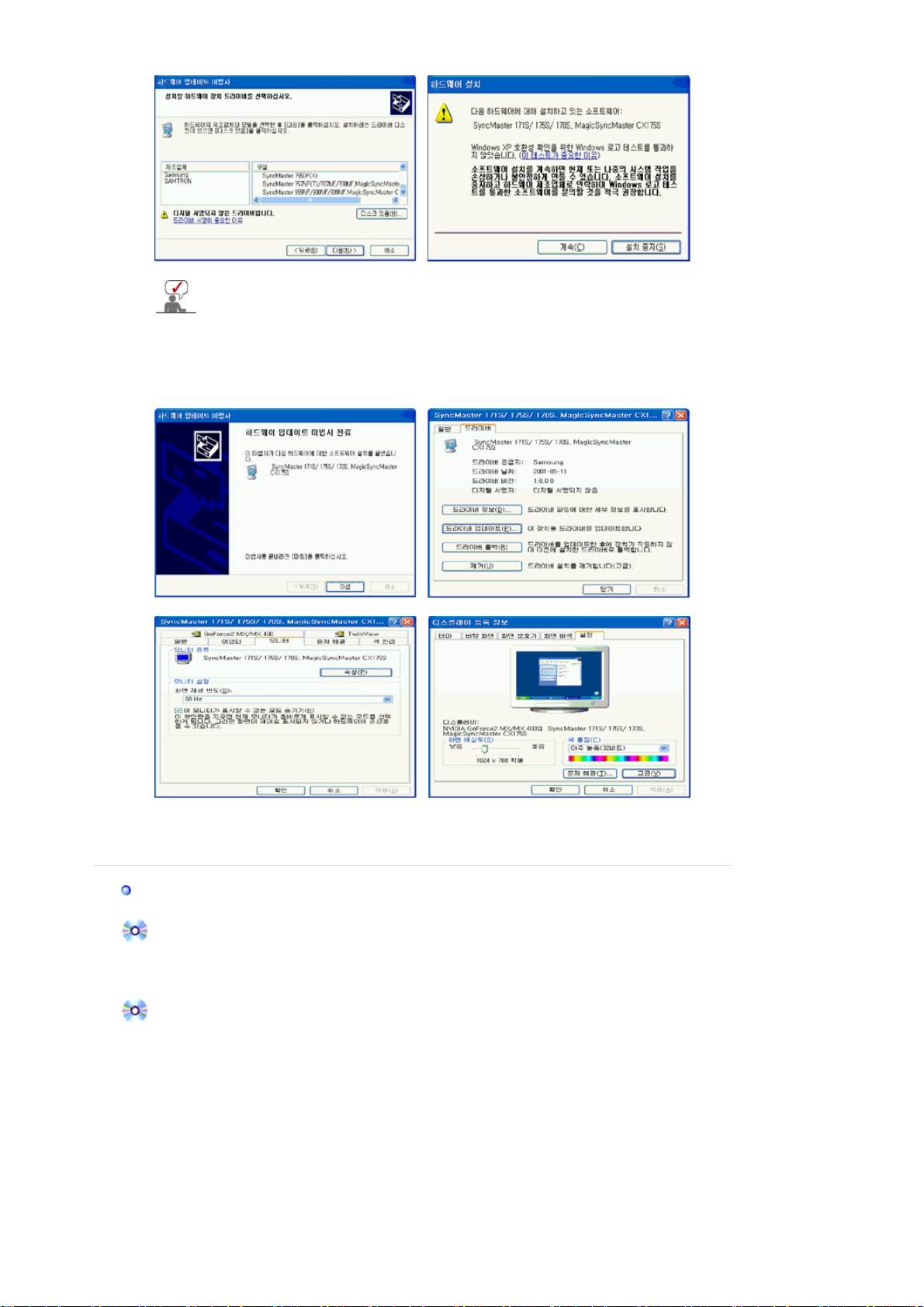
모니터 드라이버는 현재
MS
인증 중이며 시스템에 아무런 영향을 미치지 않
습니다. 향후 로고 인증이 완료된 드라이버는 삼성전자 홈페이지에서 받을 수
있습니다.
http://www.sec.co.kr/monitor
8. "마침" → "닫기" → "확인" 버튼을 클릭하세요.
9. 모니터 드라이버 설치가 완료되었습니다.
Microsoft
®
Windows® 2000
운영체제
부팅후 "디지털 서명을 찾을 수 없음" 이란 창이 화면에 보일때
1. "
디스크 삽입" 창에서 "확인" 버튼을 누르세요
2. "필요한 파일" 창에서 찾아보기 버튼을 누르세요.
3. A:\(또는,D:\Driver)
를 선택한 후 확인 버튼을 누르세요
설치 방법
1. "시작" → "설정" → "제어판" 을 선택하세요.
2. "
디스플레이" 아이콘을 더블 클릭하세요
3. "설정" → "고급" → "모니터"를 클릭하세요.
4. 모니터 란의 "등록 정보" 버튼을 클릭하세요.
5. "
드라이버"란 에서 "드라이버 업데이트" → "다음" 버튼을 클릭하세요
6. "특정한 드라이버를 선택할 수 있도록 이 장치에 적절한 드라이버 목록 표시" 란을 선택
하시고 "다음" 버튼을 클릭하세요
7. "
디스크 있음" 버튼을 클릭 하신 후 "찾아보기" 버튼을 클릭하세요
8. A:\(또는,D:\Driver) 로 지정 하신 후 "열기" → "확인" 버튼을 클릭하세요.
9.
화면상의 모델 목록에서 귀하의 모니터 모델을 선택하시고 "다음" → "다음" 버튼을 클
릭하세요
.
10. "마침" 버튼을 누르세요.
,
.
.
.
.
.
.
